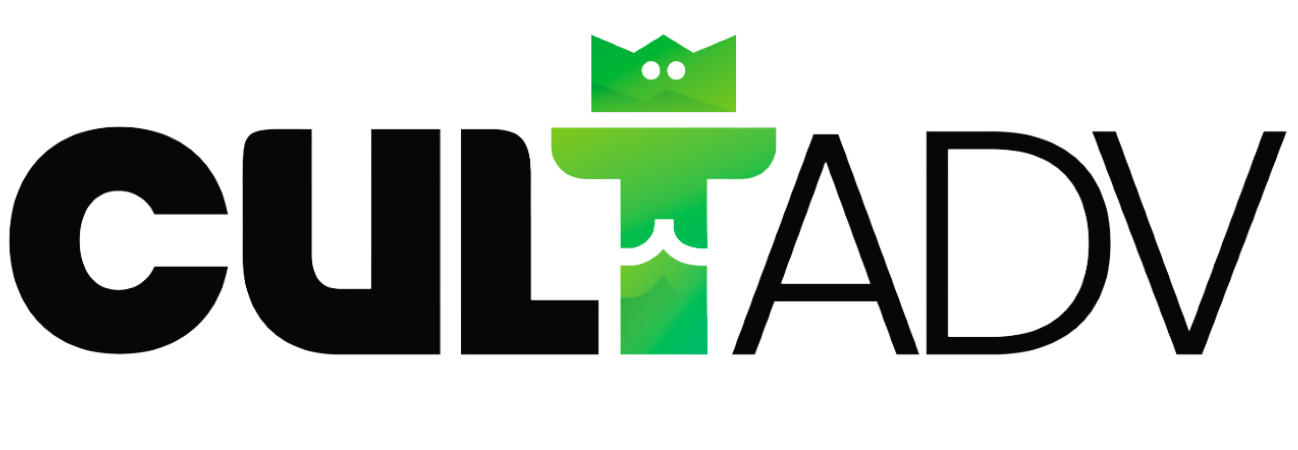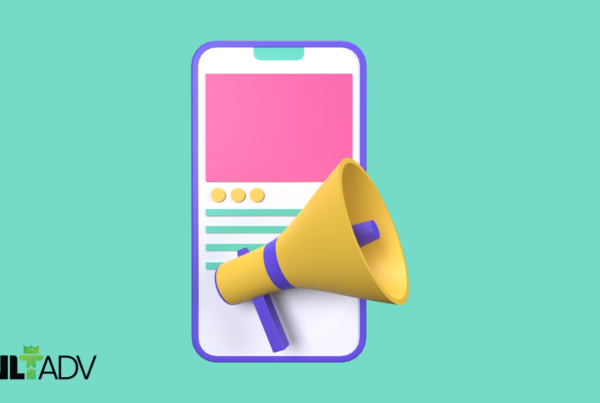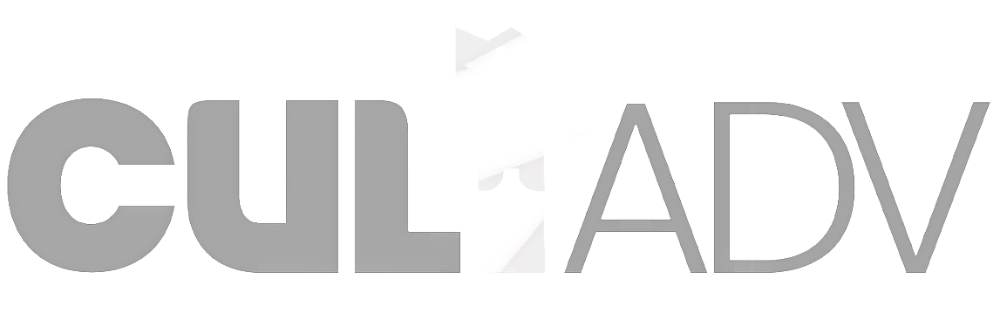Promuovi il tuo business attraverso Facebook e ti stai domandando come il pixel potrebbe ottimizzare i tuoi risultati per obiettivi specifici? Scopri in questo articolo come installare ed usare il Pixel Facebook per tracciare il traffico sul tuo sito web o creare Facebook ads tracciate.
Se preferisci lasciare in gestione a professionisti il tuo account Business, scegli CULT adv! Consulta la pagina relativa ai nostri servizi qui.
Facebook Pixel, come funziona?
Il Pixel di facebook è una stringa di codice che puoi inserire nel backend del tuo sito per tracciare i visitatori. Il pixel ti permette di ideare campagne altamente qualificate, quindi è molto importante installarlo prima dell’avvio della campagna di Facebook Ads.
Ogni Account pubblicitario ottiene di default un pixel da usare. Questo codice è dato da due parti principali: il codice di base del pixel e il codice dell’evento.
Il codice di base si occupa di tracciare tutto il traffico sul tuo sito. I codici evento invece sono parti di codice che puoi aggiungere a pagine specifiche del tuo sito, che ti permettono di tracciare alcune azioni in queste pagine.
Tipologie di Codice Evento
Facebook permette di tracciare alcuni eventi predefiniti dal social, vediamo quali:
- Ricerca. Ti permette di monitorare le ricerche di prodotti o servizi effettuati dall’utente. Potrebbe essere inserito nelle pagine dei risultati di ricerca nel tuo sito web.
- Visualizzazione di contenuti. Inserisci la stringa di codice per l’evento ad esempio su una pagina prodotto o una certa pagina di destinazione e traccia le visualizzazioni.
- Aggiunta di prodotti al carrello. Se i tuoi visitatori aggiungono i prodotti al carrello ma non completano l’acquisto, puoi utilizzare i dati del pixel per indirizzare le tue ads solo a questi utenti.
- Aggiunta alla Wishlist. Tracciando quest’informazione potresti capire ciò che gli utenti desiderano di più e mostrarglieli nuovamente, incentivandone l’acquisto, attraverso ads con immagini o video con questi prodotti.
- Inizio checkout. Traccia l’inizio del processo di acquisto che non è stato portato a termine, ad esempio di un utente che non ha effettuato il pagamento.
- Inserimento delle informazioni di pagamento. Inserendo il pixel qui, potrai sapere se sono state inserite informazioni relative al pagamento, come ad esempio quando si clicca per salvare le informazioni relative alla fatturazione.
- Acquisto. Inserendo il codice nella pagina di ringraziamento subito dopo l’acquisto, puoi pensare ad ad per utenti che sono già clienti e destinare ad essi inserzioni per il lancio di nuovi prodotti.
- Lead o Contatto. Utilizza il codice evento contatto sulla pagina di ringraziamento dopo che l’utente ha completato un form oppure si è registrato ad un webinar o a una newsletter.
- Registrazione Completata. Usa questo codice evento per tracciare la registrazione a eventi, webinar e così via.
- Personalizza. Puoi personalizzare il pixel per tracciare specifici obiettivi di business. Se crei un evento personalizzato, devi anche creare conversioni personalizzate relative all’evento.
Questi differenti pixel per gli eventi ti permettono di ottenere dati che possono aiutarti a ideare campagne Facebook di successo ed imparare molto da come gli utenti interagiscono con il tuo sito.
Come installare il Pixel Facebook
Ora che sai cos’è il Facebook Pixel, vediamo come crearlo attraverso la piattaforma Facebook Business Manager.
Apri quindi la pagina relativa al tuo account di business manager e ricerca, nel menù a sinistra, “Gestione eventi”.
Se non hai mai installato un pixel, hai bisogno di collegare il tuo sito web, quindi clicca su “Collega un’origine dei dati”.
A questo punto Facebook dà la possibilità di collegare 3 diversi dispositivi:
- Web: se hai un sito web, il pixel ti permette di tracciare la maggior parte degli eventi che abbiamo elencato.
- App: Facebook permette l’integrazione anche con le applicazioni, attraverso il SDK (Software Development Kit).
- Offline: ti permette di misura se le inserzioni di Facebook generano risultati anche offline. Le conversioni offline possono essere costituite da acquisti in negozio, ordini telefonici, prenotazioni e altro. Puoi confrontare coloro che hanno visualizzato le inserzioni con coloro che hanno effettuato azioni online. In questo modo puoi: valutare l’efficacia delle tue inserzioni, misurare il tuo ROI, gestire le inserzioni e il tuo pubblico sulla base di ciò che fanno offline ed eventualmente creare un pubblico simile. Per poterlo fare è necessario però creare e associare un insieme di eventi offline, caricando i dati relativi agli eventi durante la campagna.
Nel nostro caso decidiamo di collegare un sito web, per cui clicchiamo su “Web”.
Passiamo alla configurazione: scegliamo “Pixel di Facebook” per collegare il sito web al social. Lo strumento “API Conversion” è più avanzato e ha più funzionalità ma prevede in ogni caso l’associazione di un Pixel già esistente per poterlo utilizzare.
Ora non ci rimane che scegliere un nome per il nostro Pixel e inserire l’URL del sito web.
Naturalmente anche sul tuo sito dovrai inserire le informazioni relative al pixel: puoi farlo manualmente, ricercando le impostazioni SEO per il tuo sito e incollando la stringa di codice base negli header tag. In alternativa, se p0ssiedi un sito di terze parti (come WordPress), puoi installare un Tag Manager plugin.
A cosa serve il Facebook Pixel
Abbiamo già parlato di quello che puoi fare con la gestione eventi su Facebook, ma quali sono le funzioni e cosa può ottimizzare l’installazione di un Pixel?
-
Ottimizzare il target. Attraverso il Pixel, monitorando ciò che avviene sul tuo sito e come si comportano gli utenti, puoi mostrare le tue inserzioni solo ad un pubblico realmente interessato ai tuoi prodotti. Puoi inserire le informazioni relative ai tuoi utenti ricavando un pubblico simile, oppure destinare ad essi, dividendoli in diversi gruppi, le diverse inserzioni sulla base delle azioni compiute sul tuo sito web.
-
Incrementare le vendite. Una migliore targetizzazione delle tue inserzioni permette naturalmente un aumento delle possibilità di interazione con le tue inserzioni. Di conseguenza, saranno molte di più le opportunità di concretizzazione delle conversioni (in appuntamenti, telefonate, acquisti…).
-
Monitorare l’andamento delle inserzioni. Installando il Pixel potrai avere sempre di più una visione d’insieme relativamente alle tue inserzioni. Potrai capire, ad esempio, cosa succede sul tuo sito web dopo il lancio di una campagna, quali azioni di conseguenza vengono compiute o anche come reagiscono gli utenti alle diverse inserzioni pubblicate, se funzionano e ti aiutano a raggiungere i tuoi obiettivi oppure no.
Conclusioni
Hai capito a cosa serve e come implementare il Pixel Facebook? Non esitare a contattarci in caso di dubbi o perplessità.